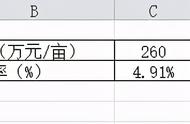将 vivo 手机上的应用转移到 SD 卡需要在特定版本的 Android 系统下进行。在较新的系统版本中,通常默认将应用数据存储在手机的内部存储空间中,而非 SD 卡。
如果您需要将应用数据转移到 SD 卡,请遵循以下步骤:
1. 确保您的手机系统版本支持将应用数据移动到 SD 卡。在 vivo 手机设置中,找到关于手机或版本信息,查看您的手机系统版本。
2. 进入手机设置,找到存储或存储和云备份选项。
3. 选择存储管理或应用管理。在此页面上,找到您需要移动应用数据的应用。
4. 在应用列表中,找到您需要移动的应用,选择它并进入应用信息页面。
5. 在应用信息页面中,找到应用数据存储选项。通常,这个选项显示为“数据存储路径”或“数据存储位置”。
6. 选择您的 SD 卡,然后点击“移动到此处”或类似按钮。这将把应用的数据移动到您的 SD 卡上。
请注意,将应用数据移动到 SD 卡可能会影响应用的性能和稳定性。在移动应用数据之前,请确保您了解这一点。另外,并非所有 Android 系统版本和 vivo 手机型号都支持此功能。在进行任何操作之前,请务必查阅 vivo 手机的用户手册或联系 vivo 客户支持。
将vivo手机的应用转移到sd卡上有以下两种方法:进入应用商店--管理--应用搬家--勾选系统空间中可移动的软件,然后点击手机下方的“搬家”即可将软件移至SD卡(外部存储);进入安全助手/i管家--程序管理/软件管理--软件搬家中移动软件。具体流程如下:
1.打开手机设置,找到更多设置后打开它
2.在更多设置里找到应用程序,然后打开它
3.在应用程序里选择可移动的应用,然后点击你要移动的应用
4.选择好应用后点击移动应用,然后选择移动的SD卡上